Khi máy bạn quên mật khẩu mở khóa màn hình hoặc máy bạn bị lỗi treo máy không lên nguồn được. Bạn có thể sử dụng cách khôi phục IOS để cải thiện tình trạng của máy. Trong bài này, SUACHUALAPTOP24h.com sẽ hướng dẫn các bạn cách khôi phục cài đặt IOS bằng recovery hoặc thông qua chế độ DFU.
Cách khôi phục cài đặt IOS bằng recovery
hoặc thông qua chế độ DFU
Trong lúc sử dụng iPhone hoặc iPad, nếu có lúc bạn quên mật khẩu mở khóa màn hình hoặc máy bạn bị lỗi treo máy không lên nguồn được. Có một cách đơn giản để khôi phục tình trang bình thường của máy đó chính là khôi phục cài đặt máy. Bài viết dưới đây của Sửa chữa Laptop 24h .com sẽ hướng dẫn các bạn cách khôi phục cài đặt IOS bằng recovery hoặc thông qua chế độ DFU.
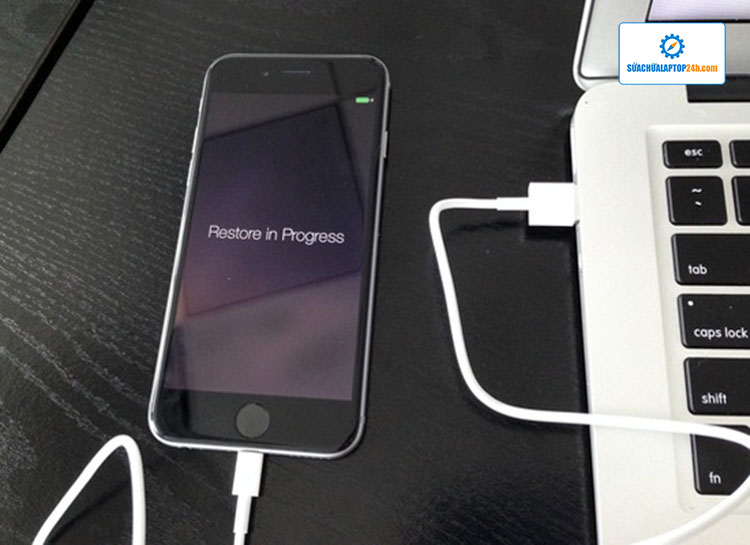
Cách khôi phục cài đặt IOS bằng recovery hoặc thông qua chế độ DFU
Xem thêm: Cách xử lý khi bộ nhớ iPhone bị đầy
Cách khôi phục cài đặt IOS thông qua chế độ DFU
DFU là viết tắt của Device Firmware Update ( thiết bị cập nhật Firmware), khi ở chế độ này
bạn có thể đưa iPhone giao tiếp được với iTunes, nhưng không được khởi động hệ điều hành hoặc bộ nạp được khởi động. Chế độ này sẽ hữu ích nếu bạn muốn cài phiên bản iOS thấp hơn, jailbreak hoặc mở khóa iPhone vì nó cho phép bạn thay đổi và chọn chương trình cơ sở mà bạn muốn cài đặt trên iPhone của mình. Trong khi đó, ở chế độ recovery, chúng ta chỉ có thể nâng cấp hoặc khôi phục iPhone với iOS và firmware mới nhất.
Các bước khôi phục cài đặt IOS thông qua chế độ DFU
- Kết nối iPhone vào máy Macbook hoặc máy bàn bằng cáp lightning
- Mở iTunes
- Giữ nút nguồn và phím Home cho đến khi iPhone tắt. Sau đó 5 giây thả nút nguồn ra những vẫn giữ phím Home cho đến khi màn hình hiển thị đang kết nối với iTune
- Chọn Restore
- iTune sẽ tải Firmware và khôi phục lại cài đặt gốc
Hình ảnh hiển thị trên màn hình iPhone sau khi kết nối với máy tính
Các bước khôi phục cài đặt IOS thông qua chế độ recovery
- Cắm iPhone vào Macbook hoặc máy bàn
- Khởi động iTunes
- Nhấn và giữ nút nguồn và phím Home cùng lúc cho đến khi máy tự tắt, tiếp tục giữ cho đến khi màn hình hiển thị logo của Apple hãy thả tay ra khỏi nút nguồn trong khi vẫn giữ phím Home. Màn hình hiển thị đang kết nối với iTune sẽ xuất hiện.
- Trên màn hình máy tính bây giờ sẽ có một hộp thoại xác nhận rằng bạn đang ở trong chế độ phục hồi. Trong hộp thoại này bạn chọn "Restore", để khôi phục lại thiết bị vào một tập tin sao lưu đã lưu trước đó.
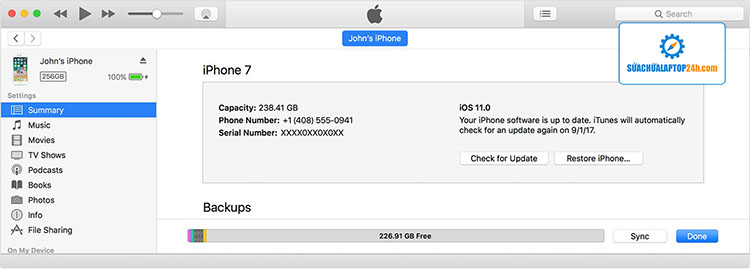
Hệ thống yêu cầu bạn restore toàn iPhone trước khi kết nối với iTunes
Hai cách khôi phục cài đặt IOS bằng recovery hoặc thông qua chế độ DFU hoàn toàn có thể tự thực hiện tại nhà. Sau khi khởi động lại, thiết bị iPhone của bạn sẽ trở lại như bình thường. Sửa chữa Laptop 24h .com chúc các bạn thành công


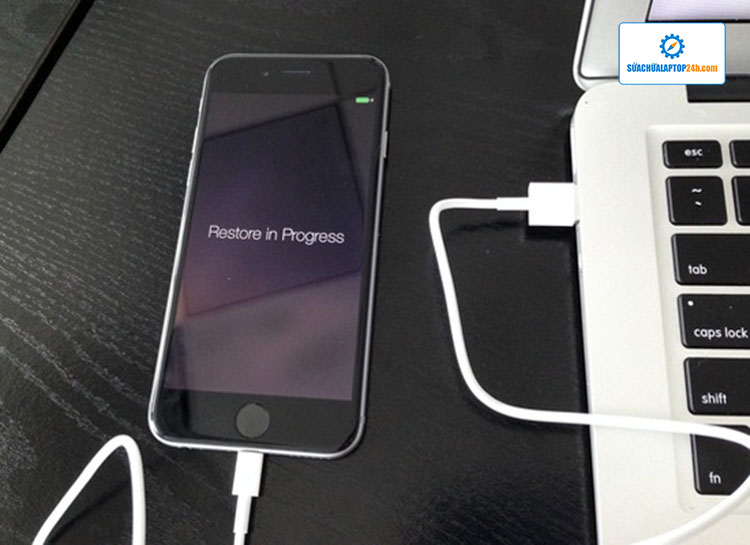
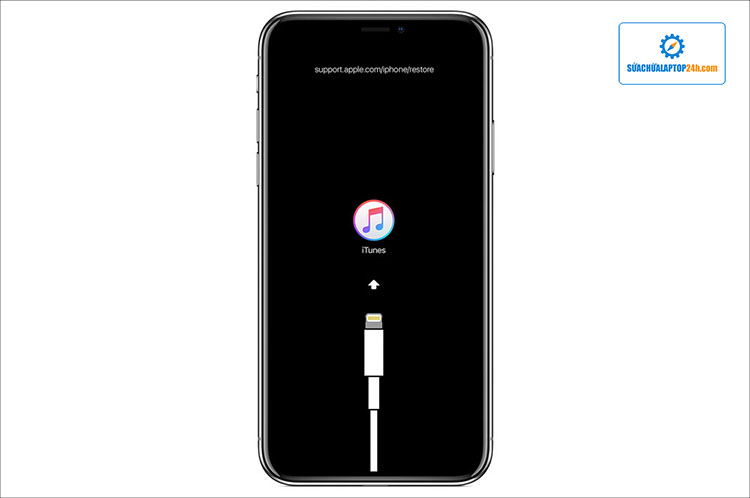
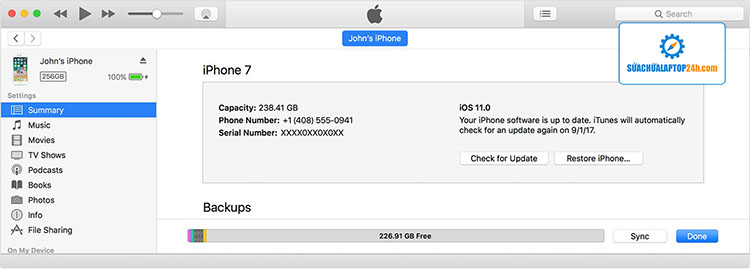










![[Tổng hợp] 50+ hình nền đen hiện đại, chất lượng cao](https://suachualaptop24h.com/images/news/2021/03/31/small/tong-hop-50-hinh-nen-den-bao-dep-va-chat-luong_1617134787.jpg)


![[Tổng hợp] 50+ hình nền capybara cute HD, 4K chất lượng cao](https://suachualaptop24h.com/images/news/2024/07/10/small/hinh-nen-capybara-cute-4k-cho-dien-thoai-may-tinh_1720594478.jpg)